Como ocultar sites visitados com frequência e os principais sites no Safari

O navegador Safari gosta de exibir os sites que você acessa com frequência ao abri-lo. Em um iPhone ou iPad, ele mostra “sites visitados com frequência”. Em um Mac, ele mostra seus “sites principais”. Você pode desativá-lo para impedir que seu navegador anuncie os sites que visita com frequência.
Esse recurso é personalizável. Você está livre para remover qualquer site que não queira aparecer aqui e continuar usando-o. No iOS, você pode desativá-lo completamente. Em um Mac, você pode ajustá-lo para evitar que suas informações pessoais apareçam.
Desabilite sites visitados com frequência em um iPhone ou iPad
A partir do iOS 9, agora é possível desabilitar o recurso “Sites visitados com frequência”, evitando os sites visitados com frequência não serão exibidos na nova página de guia do Safari no iPhone, iPad ou iPod touch. Apenas ícones para seus favoritos aparecerão na nova página de guia do Safari.
Para fazer isso, abra o aplicativo Configurações, selecione a categoria “Safari” e desative a opção “Sites visitados com frequência” nas opções Gerais. em vez disso, basta remover um ou mais sites visitados com frequência, deixando o recurso ativado, abra a nova página de guia do Safari e observe os ícones dos sites visitados com freqüência. Pressione e segure um ícone e toque em Excluir para removê-lo. O Safari não mostrará mais essa página, não importa o quanto você a visite.
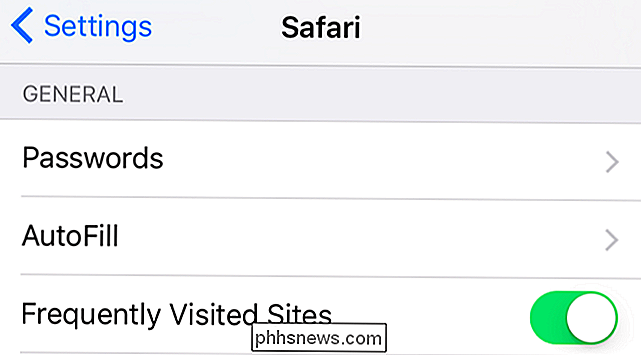
Desativar os principais sites em um Mac
O navegador da Web Safari no Mac OS X tem um recurso semelhante. Ele será aberto para uma visualização "Top Sites" com visualizações em miniatura dos sites visitados com frequência quando você iniciar o Safari ou abrir uma nova guia.
Não há nenhuma maneira real de ocultar completamente os principais sites da interface em um Mac, pois está no iOS. No entanto, você pode impedir que eles apareçam, a menos que alguém os procure, ou ajuste seus principais sites para que uma lista específica de sites sempre apareça.
A opção mais simples é simplesmente clicar no ícone de estrela na parte superior direita dos favoritos. tela da página. O Safari sempre abrirá mostrando seus sites favoritos e não exibirá os principais sites, a menos que alguém clique nessa opção. A página de favoritos sempre conterá um ícone que leva você aos principais sites. Se você está apenas preocupado com alguém vendo seus principais sites por cima do seu ombro, isso funcionará bem.
Você também pode clicar no menu Safari e selecionar Preferências. Para “Novas janelas abertas com” e “Novas guias abertas com”, selecione uma opção diferente de favoritos - por exemplo, sua página inicial ou uma página em branco. Alguém terá que clicar em Histórico> Mostrar os principais sites para acessar a página de favoritos e clicar no ícone dos principais sites na página de favoritos para acessá-los.
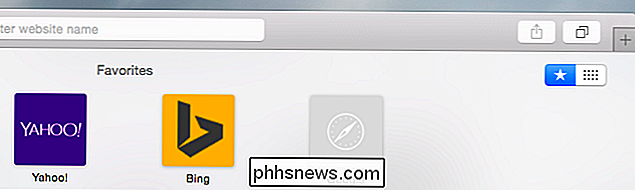
A página de melhores sites do Safari é sempre uma grade de 4 × 3 de 12 miniaturas. Você pode adicionar sites a ele, remover sites dele e bloquear sites. Bloqueie doze miniaturas e nenhum outro site aparecerá automaticamente aqui
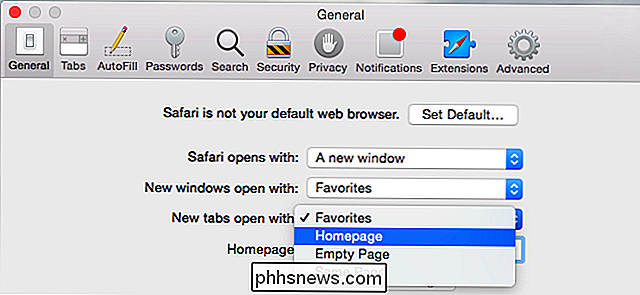
Para adicionar manualmente um site à sua lista de sites, visite-o, clique no botão de compartilhamento na barra de ferramentas do Safari, selecione “Adicionar favoritos” e diga ao Safari para adicionar a página para "Principais sites".
Você pode então visitar a visualização dos principais sites. Passe o cursor do mouse sobre um site superior e clique no ícone de pin para bloquear o site principal no lugar. Se um site que você não deseja ver for exibido, clique no botão x para removê-lo da página.
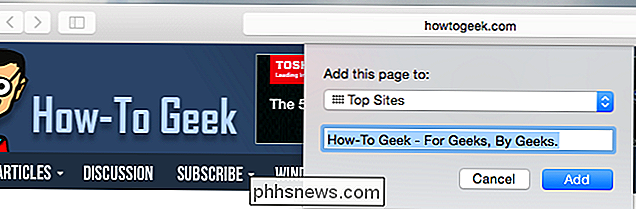
Ao remover os principais sites que você não deseja ver, adicione os que deseja ver e, em seguida, Bloqueando cada um deles, você pode personalizar sua lista de sites importantes e impedir que outros sites apareçam aqui. Alguém teria que começar a remover os principais sites para ver outros - e, se isso é um problema que você está preocupado, você deve apenas estar limpando o histórico do navegador Safari.
Muitos navegadores têm recursos como este. Por fim, se você estiver preocupado com o fato de as pessoas verem os websites que você está visitando, você deve limpar o histórico e os dados privados do seu navegador regularmente. Mas você pode apenas querer esconder esses sites um pouco, impedindo que as pessoas vejam os sites que você visita sempre que abrir uma nova guia no seu navegador ou apenas tirar esses sites visitados com frequência para que você possa se concentrar nos seus sites favoritos - os sites que você realmente deseja ver sempre que abrir a nova página de guia do seu navegador.
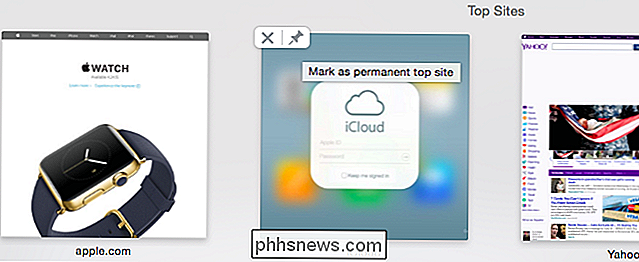

Como carregar sua campainha com anel quando a bateria está fraca
A Campainha Anel é uma campainha com campainha habilitada para Wi-Fi com uma câmera integrada para que você possa ver rapidamente quem está na porta. Mas sua bateria interna significa que você precisa recarregá-lo uma ou duas vezes por ano. Veja como recarregar a Campainha Anel sempre que a bateria ficar fraca.

O Melhor Programa de Arquivamento de Arquivos para Windows
Precisa extrair um arquivo ou compactar alguns arquivos? Evite programas de grande nome como o WinZip e o WinRAR, que estão cheios de anúncios e propagandas. As versões modernas do Windows têm suporte integrado para arquivos ZIP, e qualquer outra coisa é melhor gerenciada com o código-fonte aberto gratuito 7-Zip.



